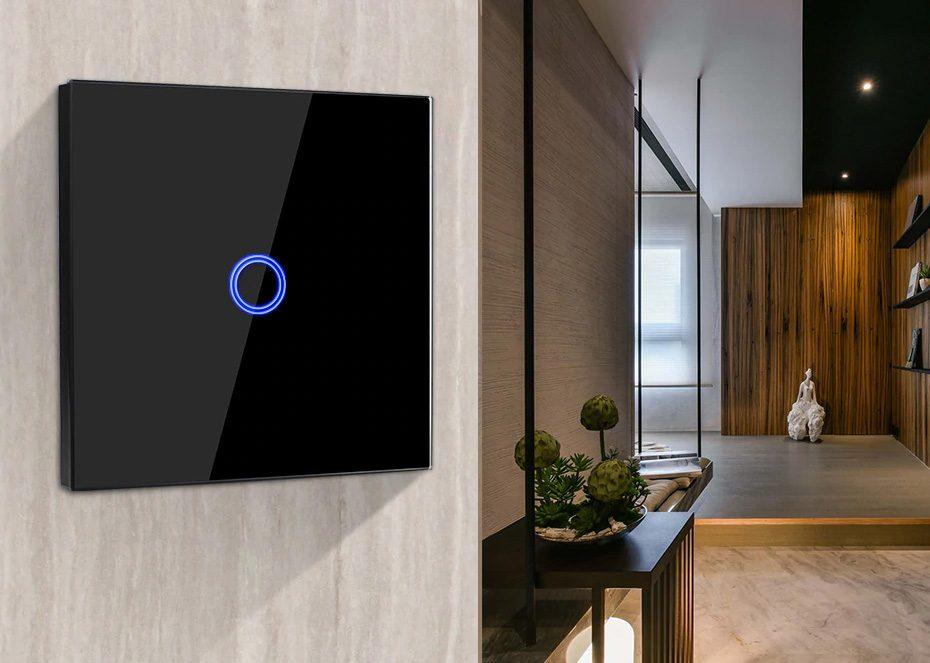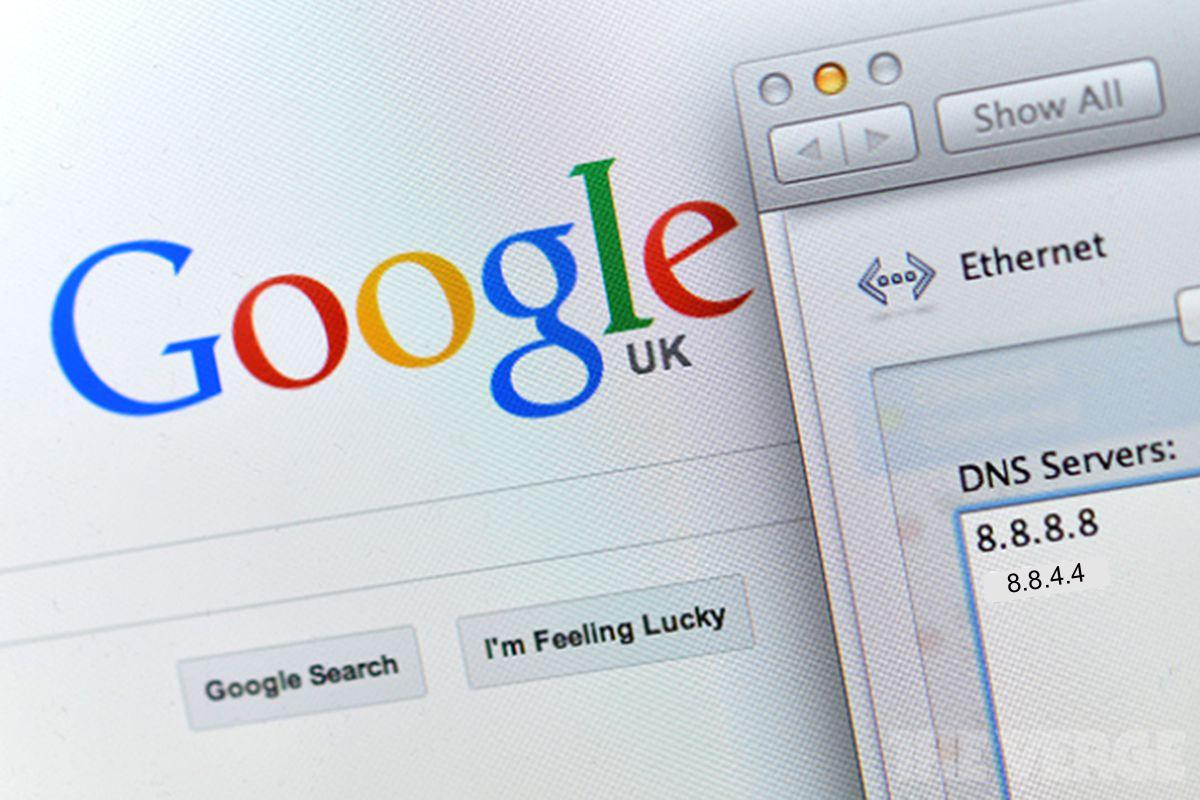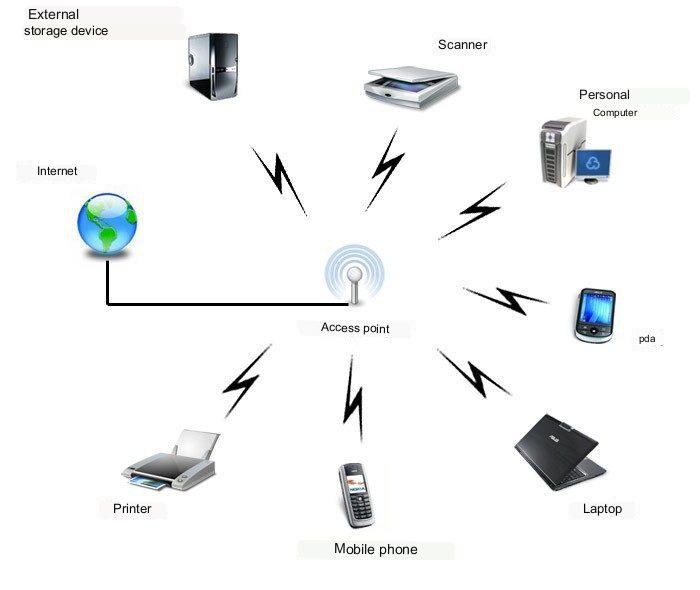hitechbrainy / 17.04.2023
Internet w prawie każdym mieszkaniu dzisiaj. Aby zorganizować infrastrukturę sieciową, niestety, nie wystarczy kupić wszystkie niezbędne urządzenia, trzeba jeszcze nauczyć się je konfigurować. Nie ma w tym nic trudnego, trzeba tylko ściśle przestrzegać algorytmów krok po kroku.

Sieć globalna i lokalna
Użytkownicy czasami zastanawiają się nad protokołem używanym do skonfigurowania sieci rozległej. Zanim zaczniesz konfigurować IPv4, musisz ocenić swój poziom wiedzy i dowiedzieć się, jaka jest różnica między takimi pojęciami jak stos lokalny i globalny. Już z nazwy możemy założyć, że globalny stos łączy wszystkie urządzenia z dostępem do Internetu, jest to Internet bez granic. Dostęp do niego musi zapewnić dostawca, który przy podpisywaniu umowy umieścił kabel sieciowy w mieszkaniu/domu abonenta.
Jeśli kabel sieciowy zostanie podłączony bezpośrednio do komputera, w domu nie będzie sieci lokalnej. W takim przypadku, aby skonfigurować Internet należy skonfigurować adres IP, bramę, adresy maxi i DNS, które muszą być określone w umowie, parametry ustawia się ręcznie. Coraz częściej firmy instalują na piętrach technicznych specjalne urządzenia – switche – które same dokonują wszystkich ustawień.
Jeśli kabel cyfrowy jest podłączony bezpośrednio do routera, ustawienia internetowe są wykonywane na nim. Z kolei komputery, smartfony, tablety i inteligentne telewizory są podłączone do sieci lokalnej centrum.
Aby wykonać niezbędną sieć, musisz wiedzieć, że następujące dwa numery będą odnosić się do sieci lokalnych: 192. 168. Trzecia wartość oznacza podsieć. Na przykład, jeśli router ma adres wewnętrzny 192.168.1.1, a komputer stacjonarny lub laptop ma 192.168.0.1, urządzenia nie zobaczą się nawzajem, bez względu na to, jak mocno klikniesz etykietę „dostępnego” połączenia.
Ważne! Ostatnia cyfra kombinacji musi być inna dla każdego urządzenia.
Jak skonfigurować protokół IPv4
Protokół można skonfigurować, otworzyć i naprawić w dwóch miejscach – na komputerze osobistym i routerze. Każda metoda powinna być wyjaśniona bardziej szczegółowo.
Na komputerze osobistym lub laptopie
Przede wszystkim komputer musi być podłączony do dowolnej sieci. Może to być router lub kabel sieciowy od dostawcy. Musisz także wcześniej przygotować umowę z dostawcą usług internetowych, abyś mógł poprawnie skonfigurować ustawienia. Dalej kolejność operacji jest następująca:
- Naciśnij jednocześnie na klawiaturze kombinację klawiszy „Win+R”.
- Otworzy się wiersz poleceń, w którym należy wpisać polecenie „ncpa.cpl”.
- Na ekranie pojawią się aktualne połączenia. Jeśli połączenie odbywa się przez router, należy podświetlić połączenie bezprzewodowe. Następnie przejdź do zakładki „Właściwości”.
- Kliknij na „Protokół w wersji 4” i przejdź do „Właściwości”. Jeśli Twój dostawca usług internetowych używa statycznego adresu IP, wprowadź następujące parametry: Picture2.Na komputerze lub laptopie4.1. Jeśli dynamiczne IP, parametry będą następujące: Zdjęcie3.Na komputerze lub laptopie4.2.
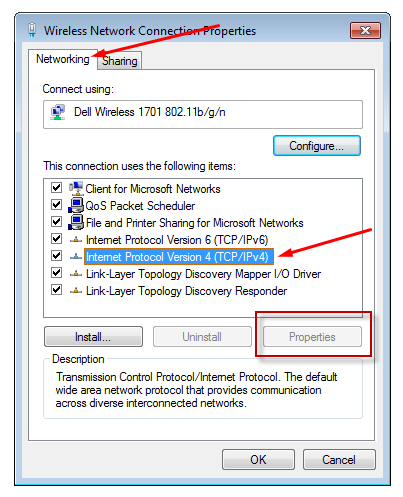
Na koniec należy sprawdzić czy wprowadziliśmy poprawne dane i zapisać zmiany.
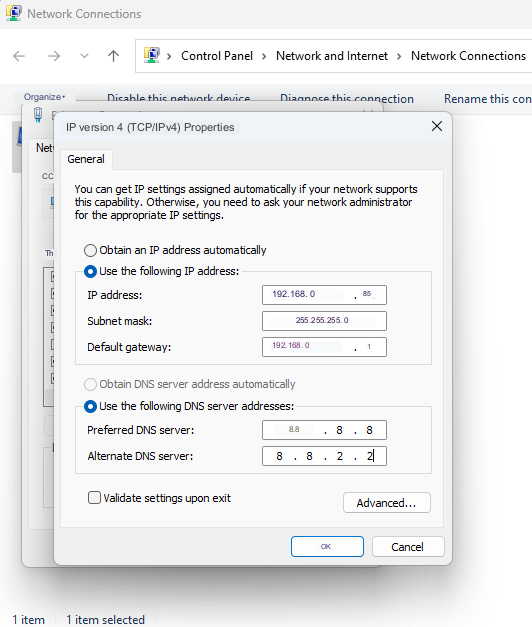
Na routerze
Konieczne jest podłączenie kabla sieciowego od dostawcy internetu do routera. Kolejnym krokiem jest skonfigurowanie routera poprzez interfejs internetowy. Kolejność kroków jest następująca:
- Wejdź do interfejsu internetowego (ustawienia).
- Skonfiguruj Internet.
- Skonfiguruj sieć Wi-Fi, jeśli to konieczne.
Nie musisz konfigurować adresów IP dla sieci lokalnej, ponieważ wszystkie routery mają domyślnie zainstalowany serwer DHCP, który generuje własny adres dla każdego podłączonego urządzenia.
Protokół TCP/IPv4 bez dostępu do Internetu
Każdy posiadacz komputera stacjonarnego i notebooka przynajmniej raz doświadczył problemu z dostępem do sieci. Jest to częste, gdy wszystkie ustawienia zostały wykonane i parametry są poprawne, Wi-Fi jest skonfigurowane, połączenie jest dostępne, ale nie ma dostępu do Internetu.
Na pasku stanu w połączeniach sieciowych pojawia się informacja: IPv4 bez dostępu do Internetu. Poniżej znajduje się szczegółowa instrukcja, jak rozwiązać problem.
Błąd Diagnostyka
Protokół internetowy w wersji 4 TCP/IPV4 jest diagnozowany pod kątem błędów. Diagnostyka sieci odbywa się według następującego algorytmu:
- Naciśnij jednocześnie na klawiaturze kombinację klawiszy „Win+R”. W wierszu poleceń wpisz „ncpa.cpl”.
- Nacisnąć PCM na problematycznym połączeniu sieciowym i z listy rozwijanej wybrać „Status”, a następnie „Diagnostyka”.
- Po przeprowadzeniu diagnostyki, wykryte problemy powinny zostać wyświetlone na ekranie monitora.
Zazwyczaj problemy te wyglądają następująco:
- „Na tym komputerze brakuje jednego lub więcej protokołów sieciowych”.
- „Karta sieciowa nie ma prawidłowych ustawień IP”.
- „Ustawienia komputera są poprawne, ale zasób (serwer DNS) lub urządzenie nie odpowiada”.
- „Brama domyślna nie jest dostępna”.
- „Serwer DHCP nie jest włączony na karcie sieciowej”.
Zaobserwowano, że w większości przypadków sieć internetowa, struktura, adresowanie i protokoły transferu nie działają poprawnie z powodu nieprawidłowo skonfigurowanego serwera DHCP.
Uwaga!!! Problem ma nie tylko użytkownik komputera, ale również dostawca usług internetowych, który ma to źle.
Ustawienia TCP/IPv4
Zanim w pośpiechu zaczniesz cokolwiek naprawiać, powinieneś upewnić się, że nie wystąpiła żadna powszechna awaria Internetu. W takim przypadku możesz rozwiązać problem, po prostu ponownie nawiązując połączenie. Aby to zrobić, kliknij prawym przyciskiem myszy na problematycznej sieci i kliknij „Rozłącz” Następnie kliknij dwukrotnie, aby ponownie się połączyć. Jeśli w sieci domowej używany jest router, należy go ponownie uruchomić.
Alternatywnie można również przeskanować ustawienia protokołu systemu operacyjnego Windows. Procedura jest następująca:
- Kliknij prawym przyciskiem myszy na „Start”, otwórz „Wiersz poleceń (Administrator)”.
- Wprowadź polecenie „ipconfig/all”.
Zostaną wyświetlone wszystkie istotne informacje. Sprawdź „Serwer DHCP” i „Brama domyślna”.
Ważne: Jeśli serwer DHCP nie podaje adresu bramy (Default Gateway 0.0.0.0) lub nie jest on aktywny, wówczas ustawienia IPv4 należy wprowadzić ręcznie.
Można to zmienić, postępując zgodnie z planem krok po kroku:
- Przejdź do: „Właściwości” – „IP w wersji 4 (TCP/IPv4)”.
- Zaznacz pole obok „Użyj następującego adresu IP” i wprowadź wartości:
- Brama 192.168.1.1.
- Maska podsieci 255.255.255.0.
- Adres IP 192.168.1.2 (lub dowolna wartość pomiędzy 2 a 254).
- W linii „Użyj następujących adresów serwerów DNS” ustaw następujące wartości: Picture6.TCPIPv4 settings 3 point
Aby zmiany weszły w życie należy nie tylko zapisać zmiany, ale również zrestartować urządzenie.
Ustawienia routera
Jeżeli do budowy infrastruktury sieci bezprzewodowej w domu używany jest router, w jego ustawieniach musi znaleźć się również serwer DHCP. Można to zrobić w następujący sposób:
- Uruchom dowolną przeglądarkę zainstalowaną na komputerze i w pasku adresu wpisz https:// 192.168.1.1 lub https://192.168.0.1. Wpisz hasło umożliwiające identyfikację w systemie.
- W zależności od producenta i modelu routera interfejs będzie miał inny wygląd. Odszukaj i włącz w menu typ połączenia „DHCP”.
- Zapisz zmiany i zrestartuj urządzenie.
Jeżeli powyższe „opcje” nie pomogły w rozwiązaniu problemu należy zadzwonić do całodobowej pomocy technicznej dostawcy usług internetowych, który świadczy usługę.
Różnice w stosunku do IPv6
Adresy domenowe IPv6 bardzo różnią się od bardziej znanych adresów IPv4. Chodzi o to, że w adresach IPv4 zmienna wartość pierwszych bitów określa identyfikator sieci, a pozostałe bity określają identyfikator hosta. W przypadku adresów IPv6 pierwsze 64 bity określają identyfikator sieci, a pozostałe 64 bity – interfejs sieciowy.
Uwaga! Dla zrozumienia lepiej jest rozważyć rozróżnienie na przykładzie. Użytkownik używa IPv4, a jego komputer znajduje się w segmencie sieci 10.0.10.0, z maską podsieci 255.255.255.0. Pierwsze trzy grupy bitów określają identyfikator sieci, a adresy dostępne dla hostów zawierają się w przedziale od 10.0.10.1 do 10.0.10.254. Adres 10.0.10.255 jest zarezerwowany dla transmisji.
Jeżeli użytkownik znajduje się w sieci prywatnej, w której nie ma sensu włączać Internetu, nie ma dostępu do sieci WWW, to należy stosować prywatne adresy IPv4. Jeśli chodzi o wszystkie inne adresy IPv4, są one uważane za publiczne i muszą być zakupione lub wydzierżawione. Nie musisz instalować żadnych sterowników ani narzędzi innych firm, aby skonfigurować wymianę danych. Aby połączyć się z siecią, wystarczy kliknąć prawym przyciskiem myszy na dostępną ikonę połączenia.
Metody dostępu i protokoły przesyłania danych w sieciach LAN i WAN nie są obszerne i trudne do zrozumienia. Wystarczy dokładnie przestudiować informacje przedstawione nieco wyżej.